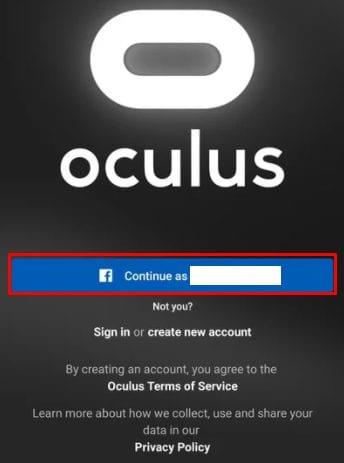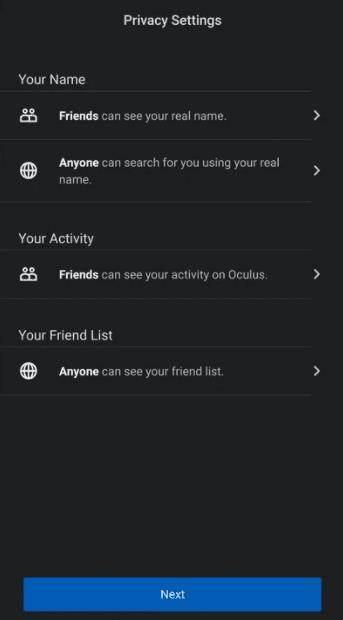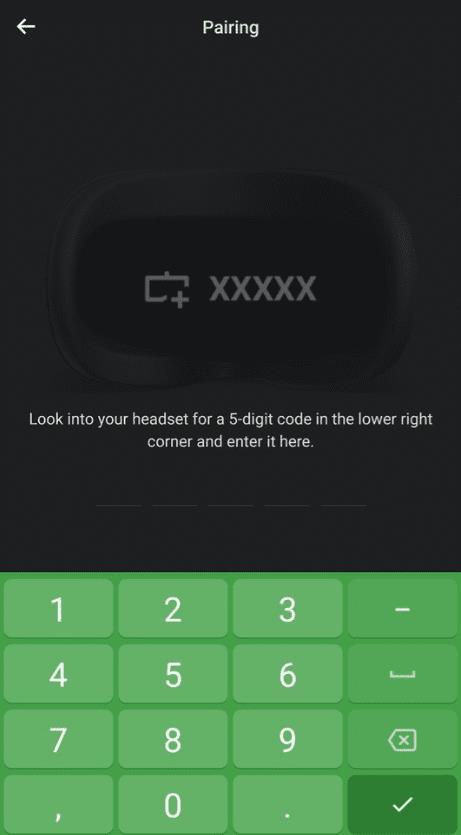Il visore Oculus quest 2 VR è una fantastica esperienza VR indipendente per la quale non è necessario un potente computer da gioco. Tuttavia, devi collegare il tuo Quest 2 con l'app per smartphone Oculus, per la quale avrai bisogno di uno smartphone o tablet Android 5.0+ o iOS 10+.
Se non ne hai uno a portata di mano, dovrai prenderne uno o prenderne uno in prestito per configurare il tuo visore VR. Avrai anche, purtroppo, bisogno di un account Facebook; se hai preferito stare lontano da Facebook fino ad ora, dovrai rinunciare a usare il tuo Quest 2.
Il primo passo è installare l'app Oculus sul tuo smartphone; lo si può trovare gratuitamente su Google Play o nell'App Store . Dopo aver installato l'app, accedi con il tuo account Facebook o creane uno se necessario.
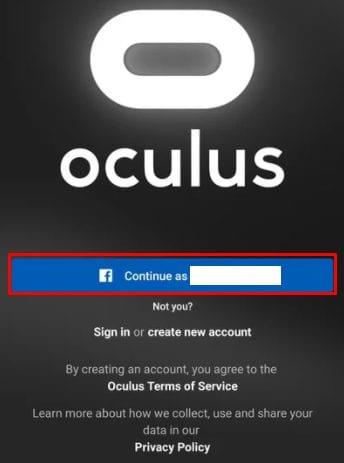
Scarica l'app Oculus e accedi con il tuo account Facebook.
Prima configurazione
Se hai già configurato un account e stai solo associando un nuovo telefono, puoi ignorare la sezione relativa alla configurazione iniziale. Se è la prima volta, tuttavia, dovrai seguire anche questi passaggi.
Una volta effettuato l'accesso, ti verrà chiesto di creare un profilo VR. Tocca continua, quindi modifica il tuo nome utente e aggiungi un'immagine del profilo se lo desideri. Al termine, tocca di nuovo "Continua".
La pagina successiva riguarda le impostazioni sulla privacy. Nessuna delle tue attività su Oculus verrà condivisa su Facebook senza che tu lo faccia esplicitamente; tuttavia, puoi comunque scegliere le tue preferenze per i tuoi amici di Oculus. La prima opzione ti consentirà di configurare chi sarà in grado di vedere la tua attività su Oculus.
Il secondo ti permette di scegliere chi potrà vedere il tuo nome Facebook su Oculus. Tocca "Continua" dopo aver configurato le impostazioni sulla privacy secondo le tue preferenze, puoi sempre modificarle in seguito.
Suggerimento : se hai creato il tuo account Oculus con uno pseudonimo, questa impostazione può consentire ad altri utenti di vedere il tuo vero nome così com'è su Facebook.
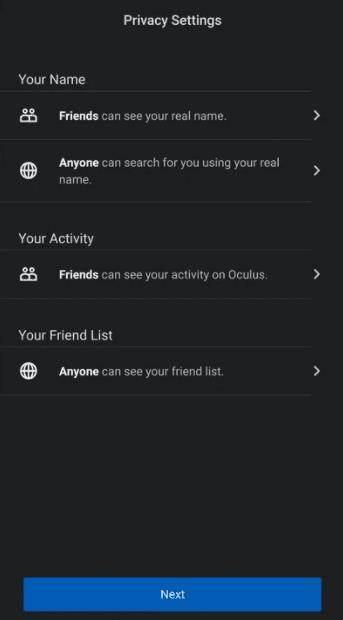
Configura le tue impostazioni sulla privacy.
La fase successiva ti consente di specificare alcuni interessi, che verranno utilizzati per pubblicizzare i giochi Oculus. Seleziona una o più categorie e tocca "Continua" o tocca "Salta".
Suggerimento : potresti anche dover creare un PIN del negozio e aggiungere le informazioni di pagamento in modo da poter acquistare giochi dallo store di Oculus.
Associazione con il tuo auricolare Quest 2
La pagina successiva ti consente di selezionare quale visore Oculus possiedi e di toccare l'opzione "Quest 2". Dovrai assicurarti che il telefono e le cuffie siano connessi alla stessa rete Wi-Fi affinché funzioni. Dovrai anche verificare che il tuo telefono abbia il Bluetooth abilitato e che l'auricolare sia acceso. Il telefono tenterà di identificare e associare automaticamente il visore VR.
Se il tuo telefono non può accoppiarsi automaticamente con Quest 2, dovrai ottenere il codice di accoppiamento dall'auricolare. Basta indossare l'auricolare e dovresti vedere il codice di accoppiamento a cinque cifre sul display. Inserisci il codice sul tuo telefono per completare il processo di associazione. Se il processo di associazione ha funzionato automaticamente, tuttavia, tocca "Chiudi" per completare il processo.
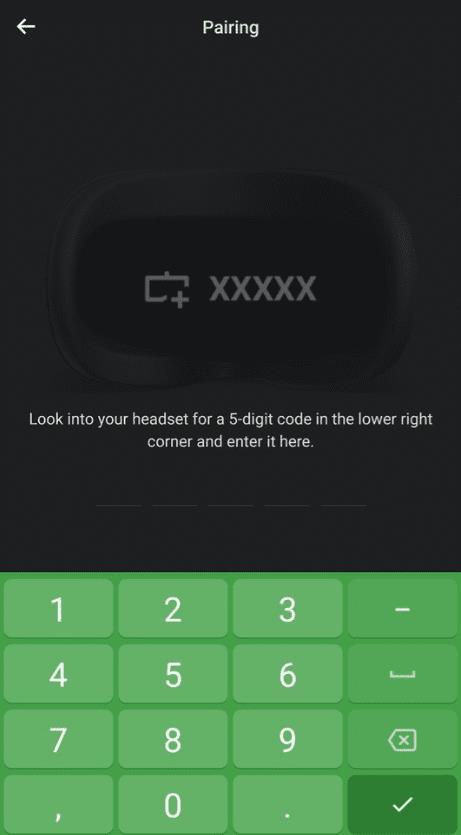
Se necessario, inserisci il codice di accoppiamento per l'auricolare.
L'auricolare Quest 2 VR è un'ottima opzione di gioco VR che non richiede un potente computer da gioco. Tuttavia, deve essere associato a uno smartphone. Seguendo i passaggi di questa guida, puoi associare l'auricolare al telefono ed entrare nella realtà virtuale.